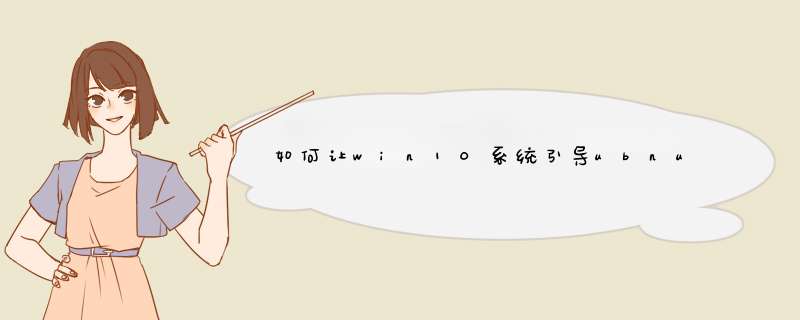
驱动器”设置为Ubuntu系统即将安装到的分区,点击“添加条目”。
然后在下载的存储介质设置区域选中“ISO”选项卡,然后在路径处找到之前下载好的Ubuntu ISO镜像,点击“添加条目”。
则Ubuntu相关启动项已经被添加到系统启动菜单中。
然后重启电脑,在启动菜单界面就会显示刚刚添加的Ubuntu启动项。选择即可引导Ubuntu系统了。
我一般是先启动到livecd里的系统,然后点击桌面的“安装”,把系统安装到硬盘。如果你是类似这样的安装方式,那么你
首先可以通过U盘,移动硬盘,光盘启动到livecd的系统下
打开终端,运行安装grub的命令
#### uefi 引导:(64位系统安装grub2)
1.将ESP分区挂载到 /boot/efi
2.运行grub-install (管理员权限运行下面的命令)
grub-install --target=x86_64-efi --efi-directory=/boot/efi --bootloader-id=ubuntu --uefi-secure-boot --boot-directory=/boot/efi/EFI/ubuntu
grub-mkconfig -o /boot/efi/EFI/ubuntu/grub/grub.cfg
记住,将你100M的ESP分区挂载到你40G分区根目录下的boot目录的子目录efi上
##法2:
livecd系统下,检查你40G分区下是否有这个目录:
/boot/grub/x86_64-efi
并且该目录下面有很多mod文件
如果有,那么说明你的grub2安装在系统分区,没有安装在ESP分区,用下面的命令修复:
grub-install --target=x86_64-efi --efi-directory=/boot/efi
--bootloader-id=ubuntu --uefi-secure-boot
--boot-directory=/boot
update-grub
获得管理员权限:
sudo -i
一、方法/步骤
1.首先我们需要下载Ubuntu的镜像,下载的时候需要看清楚系统的位数,如果自己的CPU是32位的则下载X86,否则下载amd64的,不然可能直接导致安装不成功。
2.下载好镜像后,我们下载一个easybcd软件,推荐2.2的版本。安装后打开,在启动项里面点击添加新条目,在ISO内选择我们之前下好的Ubuntu的镜像即可。
3.然后我们回到开始菜单,重启电脑,重启后会有很多的启动选项,我们选择刚刚添加的启动ISO选项,然后回车。
4.此时系统就会自动调用原来ISO的文件的启动项,进入Ubuntu的安装界面,这时候基本让系统自动完成就可以了,我建议关掉网络,这样系统会快一些。
5.然后需要你设置比如硬盘分配大小和win10及Ubuntu的共存情况,这时候记得要设置成win10和Ubuntu共存,不要选择替代就可以了。
6.最后就是安装完成了,可以在win10和Ubuntu之间相互切换,要注意的是,可能一些64位的驱动在Ubuntu下面不能用,所以要更新成32位的。
二、第一步:当然是下载Ubuntu了,我是在Ubuntu官网下载的原生版本
我下载的是Ubuntu最新版本15.04。没有选择国人修改过的kylin版本。kylin好不好我完全不懂,只是习惯性的觉得国人做系统不放心,就连修改下我都不放心。
第二步:制作u盘启动盘。我用的是UltraISO这个软件制作的启动盘, *** 作很简单,为了增加文章篇幅,我就简单贴两张图吧。(这地方写入方式的选择,默认是USB-HDD+,我也是这么选择的,但是有人说应该选择USB-ZIP+。具体我不懂,不过我按照我选择的能够安装成功。)
*** 作很简单,就是选择好你的iso文件,然后启动-制作硬盘启动,不清楚的话就百度一下咯。
第三步:windows系统下为Ubuntu准备一个空闲分区。 *** 作也很简单,找一个不用的盘,空间别太小,然后用windows自带的磁盘管理工具来压缩分区。我自己是为Ubuntu准备了100G大小的空间,这个自己根据需求设定。
第四步:重启电脑安装Ubuntu系统。lenovo重启时按F12选择启动位置,这个各个品牌按照自己品牌的按键来,跟U盘安装win7、win8一个道理。重点需要说明的地方就是Ubuntu分区。在安装过程中需要选择位置,我们就选择之前专门为Ubuntu压缩的那个分区,可以看到那个分区说明写着“空闲”,所以还是比较好区分的。然后就是分区了,参考了网上一些人的说法,然后根据自己的笔记本我做了如下设置(手机渣像素,估计看不清,我再陈述一下吧)。首先是“/”挂载区,我分了30G;然后是SWAP,我分了8G,这个跟内存有关,我看完网上很多人设置的是2G,我自己笔记本物理内存12G,2G会不会太少了,于是自己设置了8G;然后是“/boot”,我分了300M,网上都说这部分200M足够了;最后剩下的空就留给“/home”了。这部分内容我也不懂,完全是参考网上的说明设置的,毕竟对linux具体原理一窍不通。
然后分区结束后,需要选择安装启动引导其的设备,这部分貌似很关键,但是我也不懂原理,就听网上说的,什么是从ubuntu启动器,什么是从windows启动器。我按照其中的一种说法设置的,讲设备选择为刚才设置的“/boot”那个设备。
然后就是安装了,安装过程比较慢,可能是我这儿网速比较慢。其中“正在下载语言包”“正在下载软件包”这两处很慢,每个至少得20mins,可能是因为我这热网速太慢了。还有就是最后一步卡在“执行安装后执行的触发器 update-notifier-common”这一步有20min后,我怀疑有问题,看网上很多人出现这个问题,有人说断网可以解决,我断网后一段时间好像解决了,但是我不知道这个是不是因为断网而解决的。
欢迎分享,转载请注明来源:内存溢出

 微信扫一扫
微信扫一扫
 支付宝扫一扫
支付宝扫一扫
评论列表(0条)